당신의 앱에 Hilfe-Sektion을 추가하는 것은 사용자 경험을 개선하는 데 결정적인 역할을 할 수 있습니다. 종종 사용자는 애플리케이션에서 길을 찾는 데 어려움을 겪거나 특정 질문에 대한 Antworten이 필요합니다. 이 가이드에서는 FAQ에 응답할 뿐만 아니라 피드백 기능을 통합하는 효과적이고 시각적으로 매력적인 도움말 섹션을 erstellen하는 방법에 대해 배울 수 있습니다.
가장 중요한 발견
잘 설계된 도움말 섹션은 사용자 만족도를 높이고 지원 노력을 줄일 수 있습니다. 도움말이 명확하게 구조화되고 쉽게 접근할 수 있는 것이 중요합니다. 이 가이드에서는 다음을 배울 수 있습니다:
- 도움말 섹션을 만드는 단계별 지침.
- 사용 편의性 및 FAQ 디자인에 대한 팁.
- 피드백 버튼 통합에 대한 주의 사항.
도움말 섹션 만들기 위한 단계별 안내
1. 도움말 섹션을 위한 새로운 컨트롤러 만들기
너의 App에 도움말 기능을 통합하기 위해 새로운 컨트롤러를 만드는 것부터 시작하세요. A 키를 눌러 iPhone 8을 목표 장치로 선택합니다. 컨트롤러의 이름을 "Hilfe"로 지정하세요.
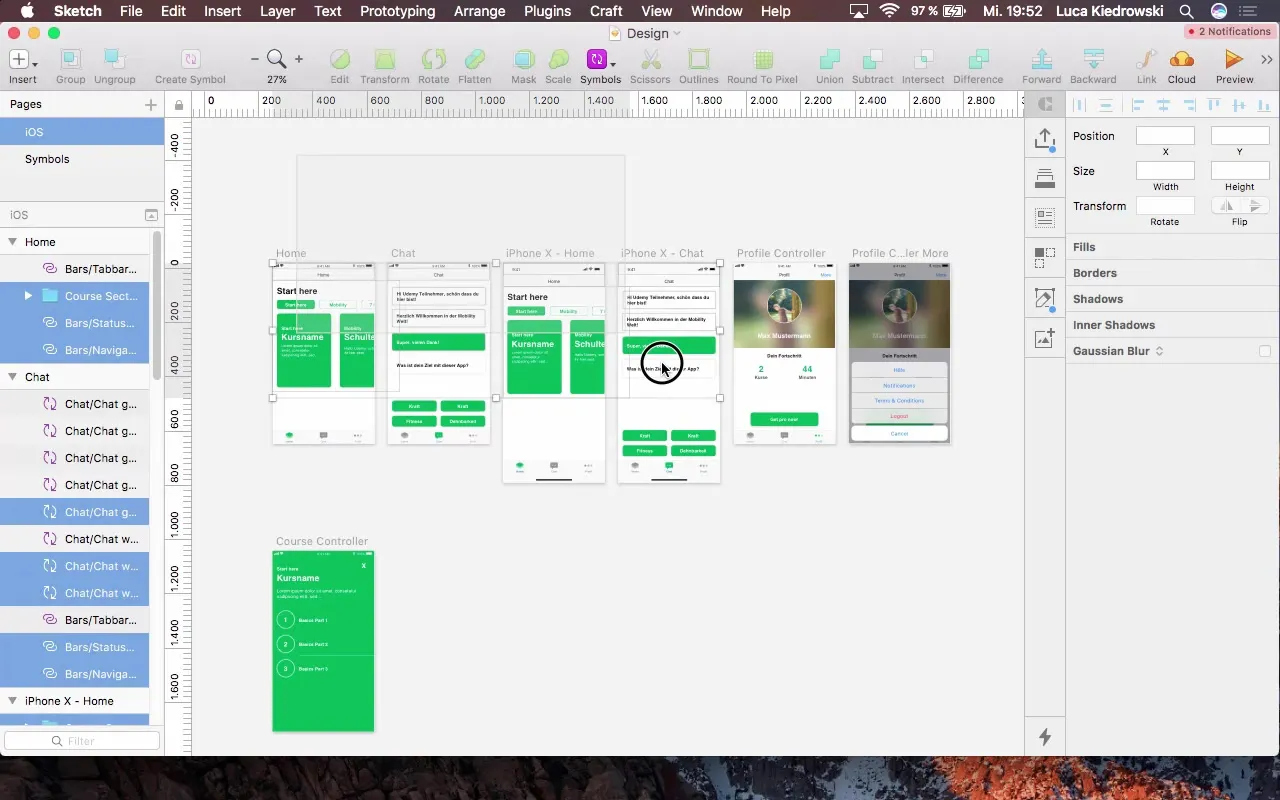
2. 배경 설정 및 레이아웃 계획하기
배경은 흰색으로 설정하여 내용이 잘 읽히도록 합니다. 섹션을 명확히 구분하기 위해 헤더를 추가하세요. 또한 가장 일반적인 질문이 표시될 수 있도록 컬렉션 뷰 또는 테이블 뷰가 필요합니다.
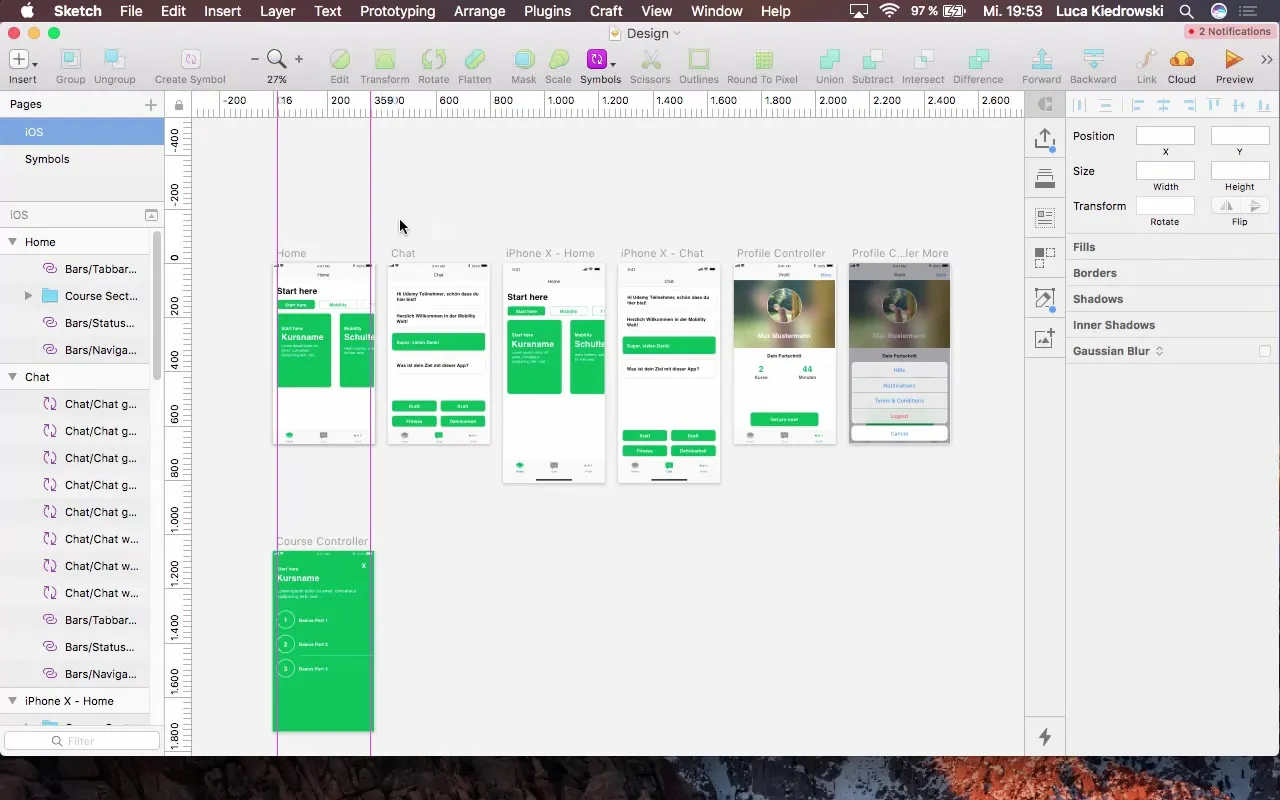
3. 헤더 추가하기
헤더를 추가하는 것부터 시작하세요. 헤더는 약 150픽셀 높이여야 합니다. 테두리는 제거하고 디자인에 적합한 초록색을 선택합니다. 헤더가 앱의 다른 화면 디자인과 일관되도록 하세요.
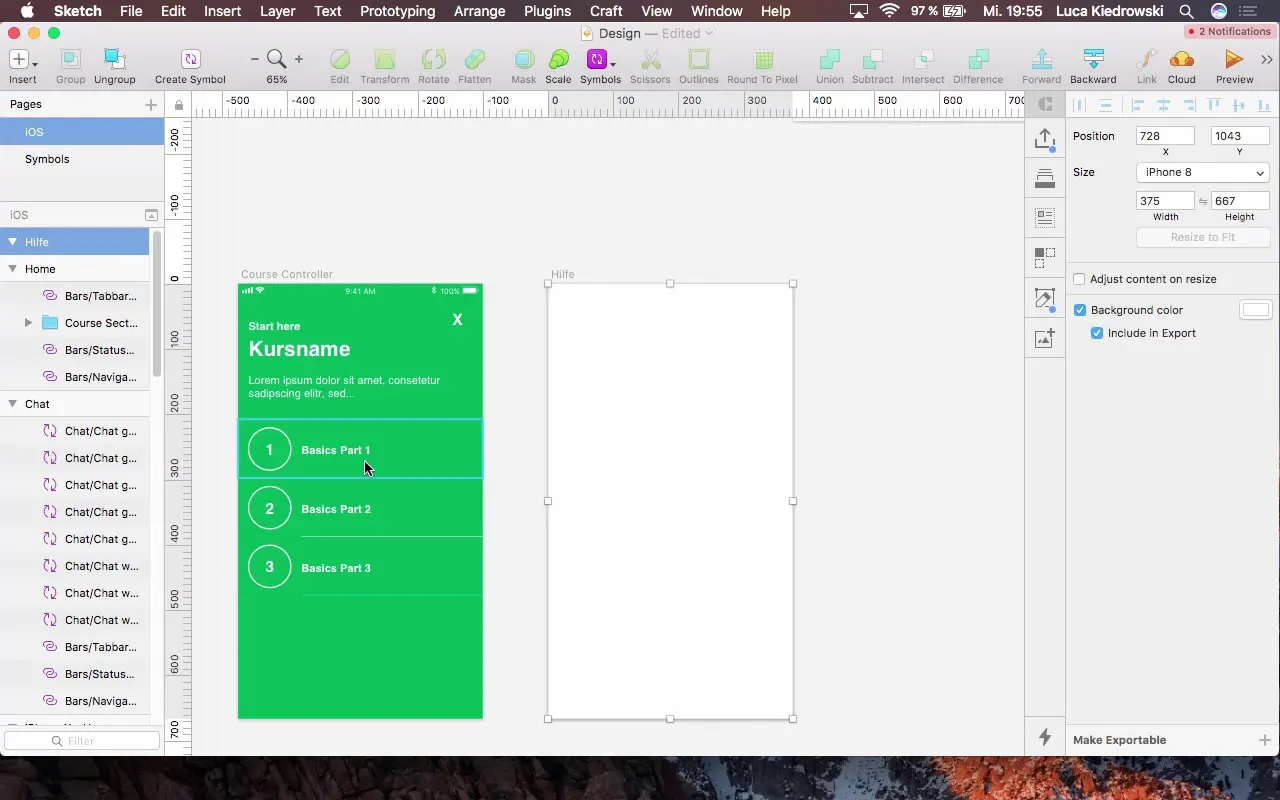
4. 상태바 추가하기
상태 표시줄을 통합하기 위해 스케치 러너 또는 삽입 메뉴를 통해 진행할 수 있습니다. 상태 바를 "다크"로 설정하여 흰색 배경과 멋진 대비를 만들어냅니다.

5. 제목용 텍스트 필드 만들기
“Hilfe”라는 제목을 가진 텍스트 필드를 추가하세요. 가시성을 높이기 위해 글씨 크기를 40픽셀로 설정하고 헤더 아래 16픽셀 위치에 배치합니다.
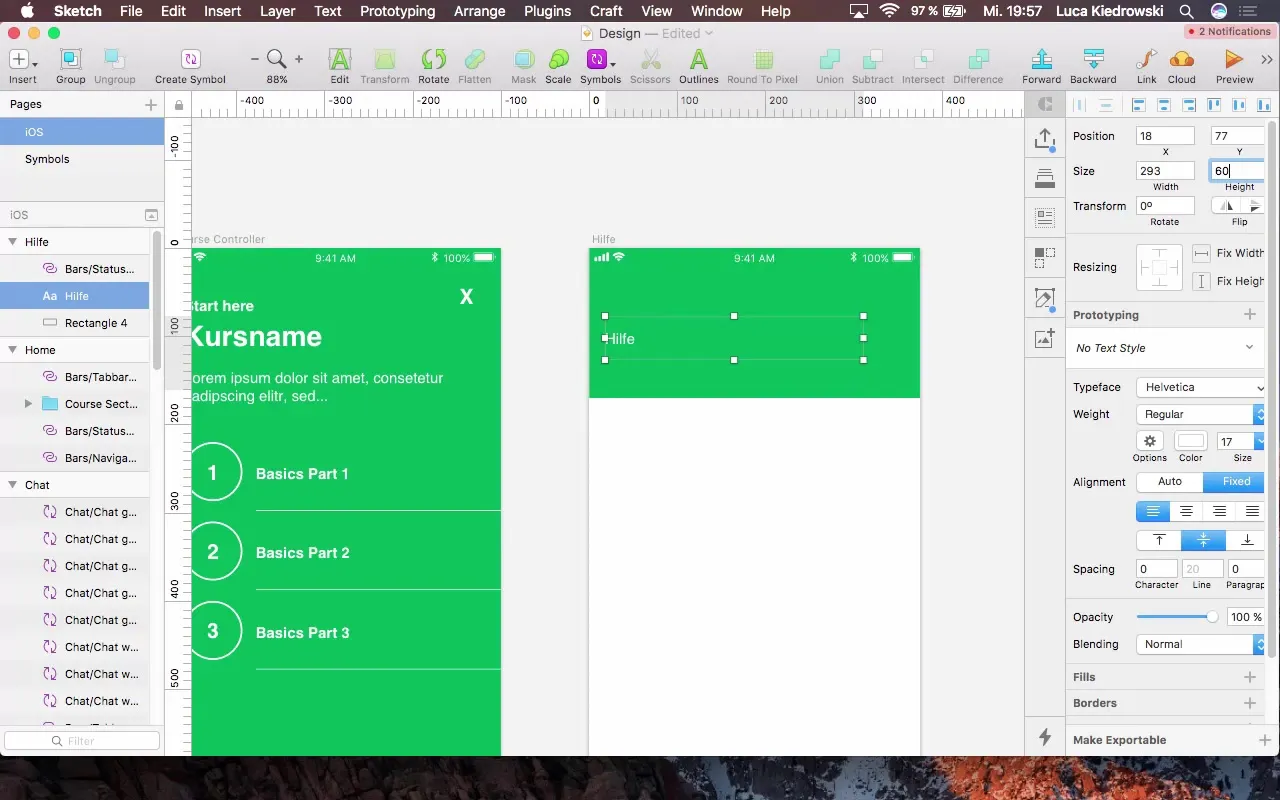
6. 질문을 위한 테이블 뷰 추가하기
질문 컨테이너의 크기를 표현할 높이 90픽셀의 직사각형을 만드세요. 직사각형은 전체 너비로 확장됩니다. 개발자가 레이아웃 설계를 이해할 수 있도록 여러 개의 더미 질문을 예제로 추가합니다.
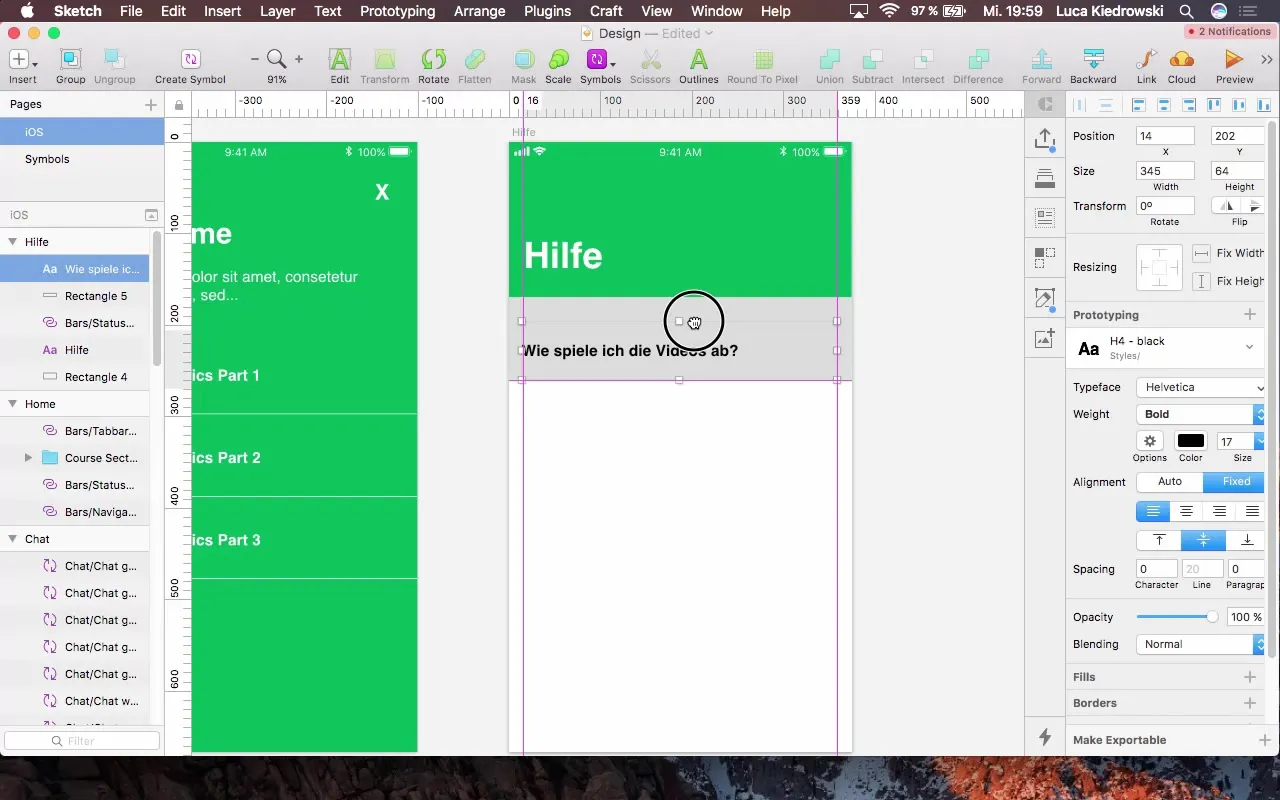
7. 질문 컨테이너 디자인하기
질문을 시각적으로 매력적으로 만들기 위해, 답변으로 가는 화살표(Arrow)를 추가하세요. 텍스트 바로 옆에 화살표를 전략적으로 배치하여 사용자에게 질문을 선택할 수 있음을 분명히 합니다.
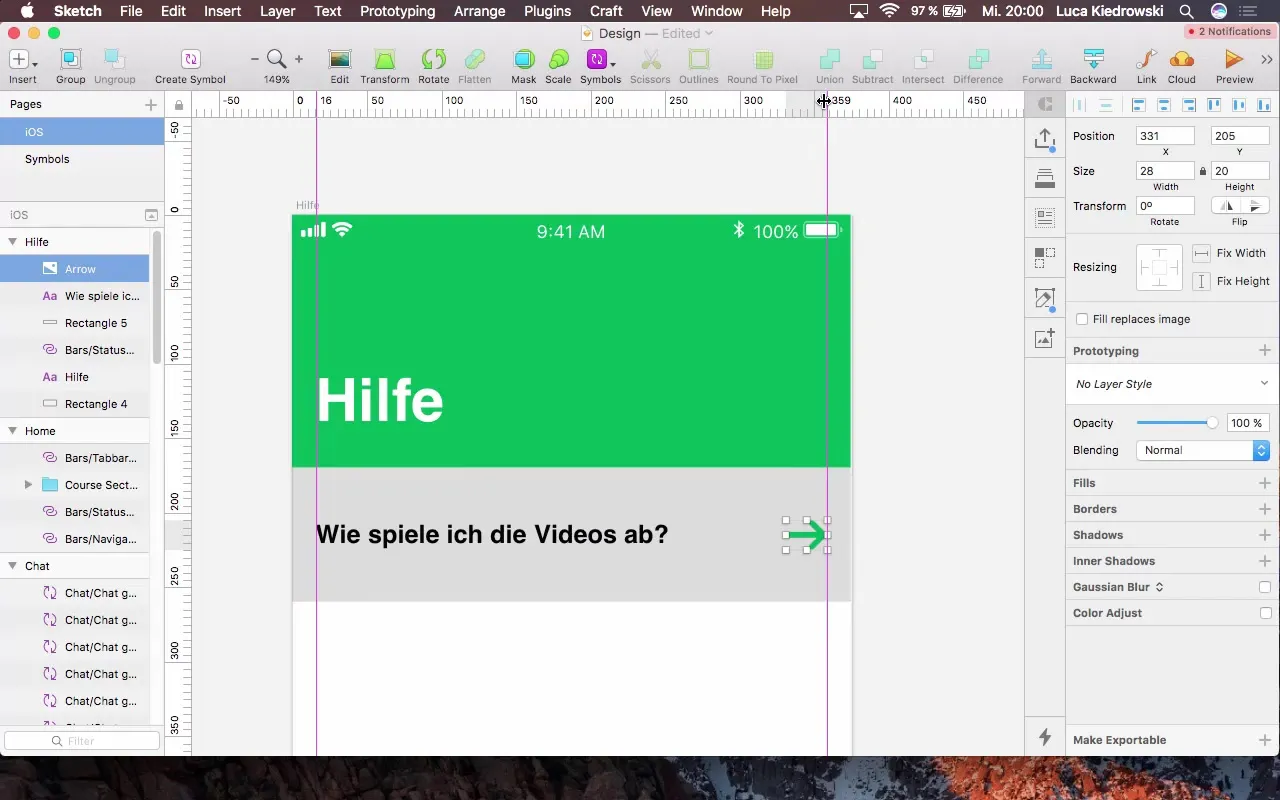
8. 질문 사이에 구분자 구현하기
질문 사이에 얇은 회색 구분자를 추가하여 명확한 구분으로 레이아웃을 구조화합니다. 이 구분자는 전체 컨테이너 너비를 가져야 합니다.
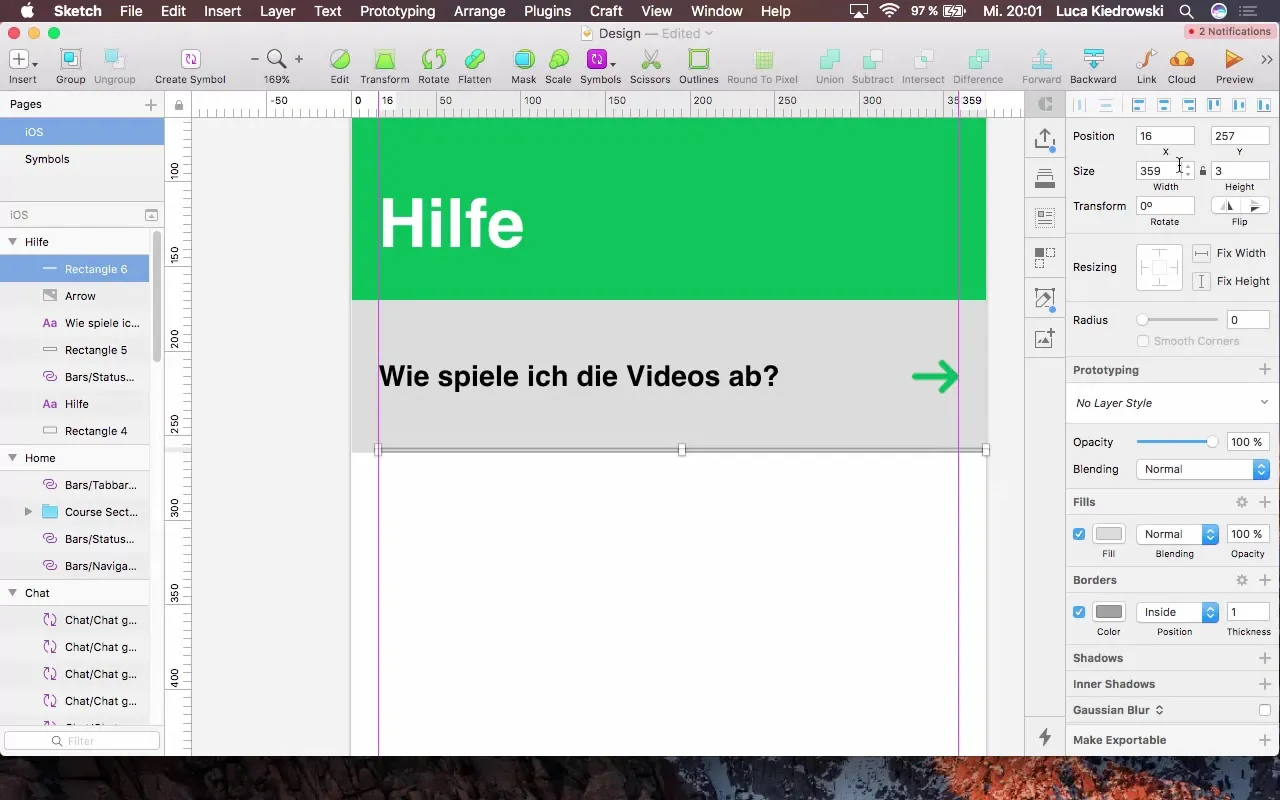
9. 컬렉션 뷰의 심볼 만들기
컬렉션 뷰에 추가하려는 모든 요소를 선택하고 "help sell"이라는 이름의 심볼을 만듭니다. 이 구조는 개발자가 앱 내 FAQ 섹션을 구현하기 쉽게 만들어 줍니다.
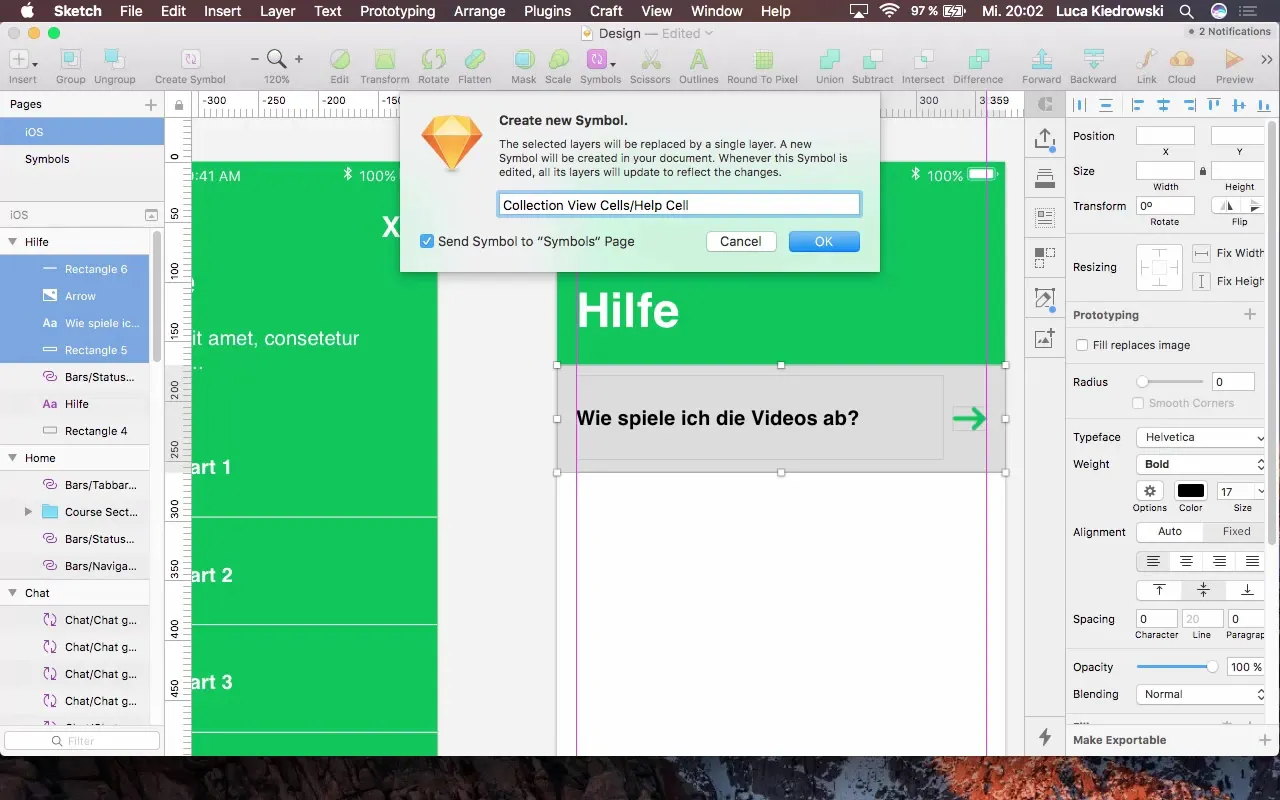
10. 피드백 버튼 추가하기
사용자가 질문이나 문제가 있을 때 연락할 수 있도록 피드백 버튼을 추가하세요. 이 버튼은 도움말 페이지의 끝에 배치하고 "피드백 보내기"라는 텍스트를 달아주세요.
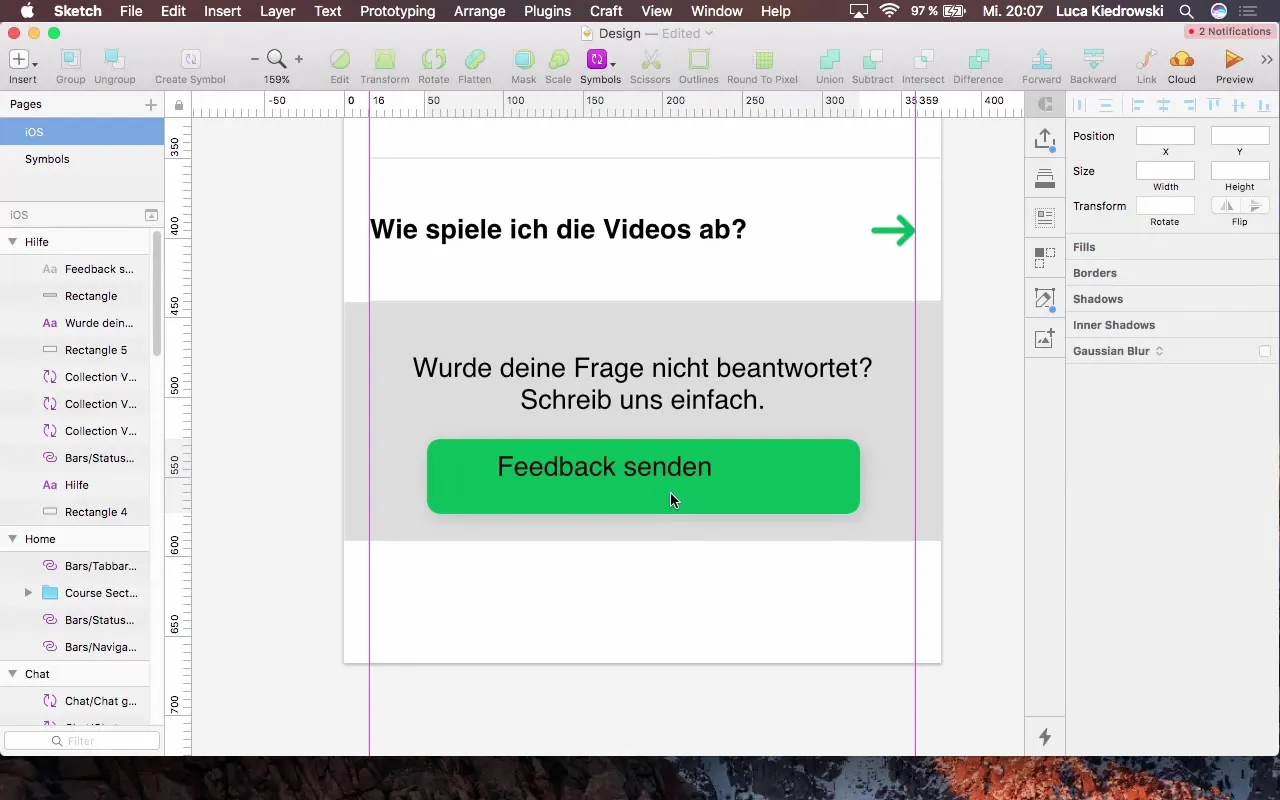
11. 피드백 텍스트 필드 최적화하기
피드백 텍스트 필드는 명확하게 읽을 수 있어야 합니다. 글꼴 크기와 텍스트 스타일이 앱의 나머지 부분과 일관되도록 하세요. 다른 요소와 16픽셀의 간격을 두어 쉽게 찾을 수 있도록 위치를 조정합니다.
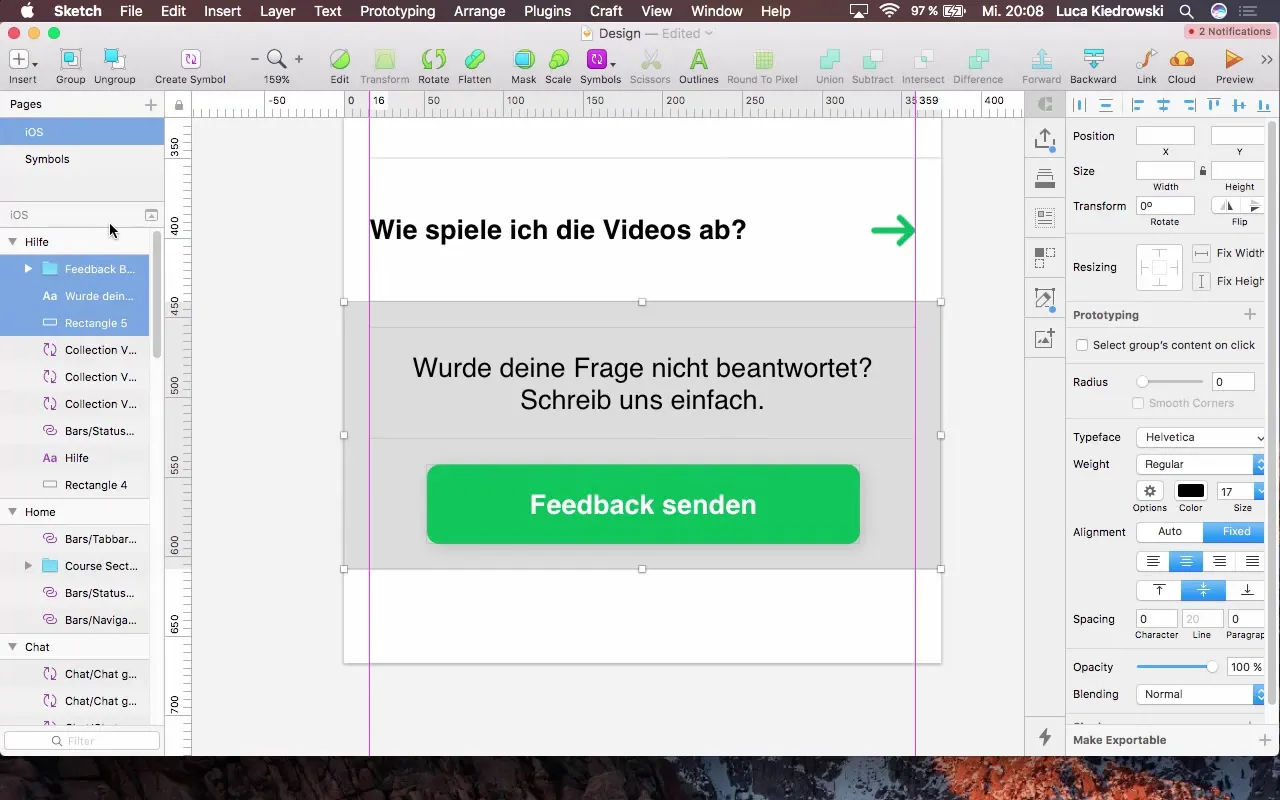
12. 네비게이션 바에 취소 버튼 추가하기
네비게이션 바 상단에 "취소" 버튼을 추가하여 사용자가 도움 화면을 닫을 수 있게 합니다. 이 버튼은 명확하게 인식할 수 있는 위치에 배치해야 하며, 사용자를 이전 화면으로 시각적으로 안내해야 합니다.
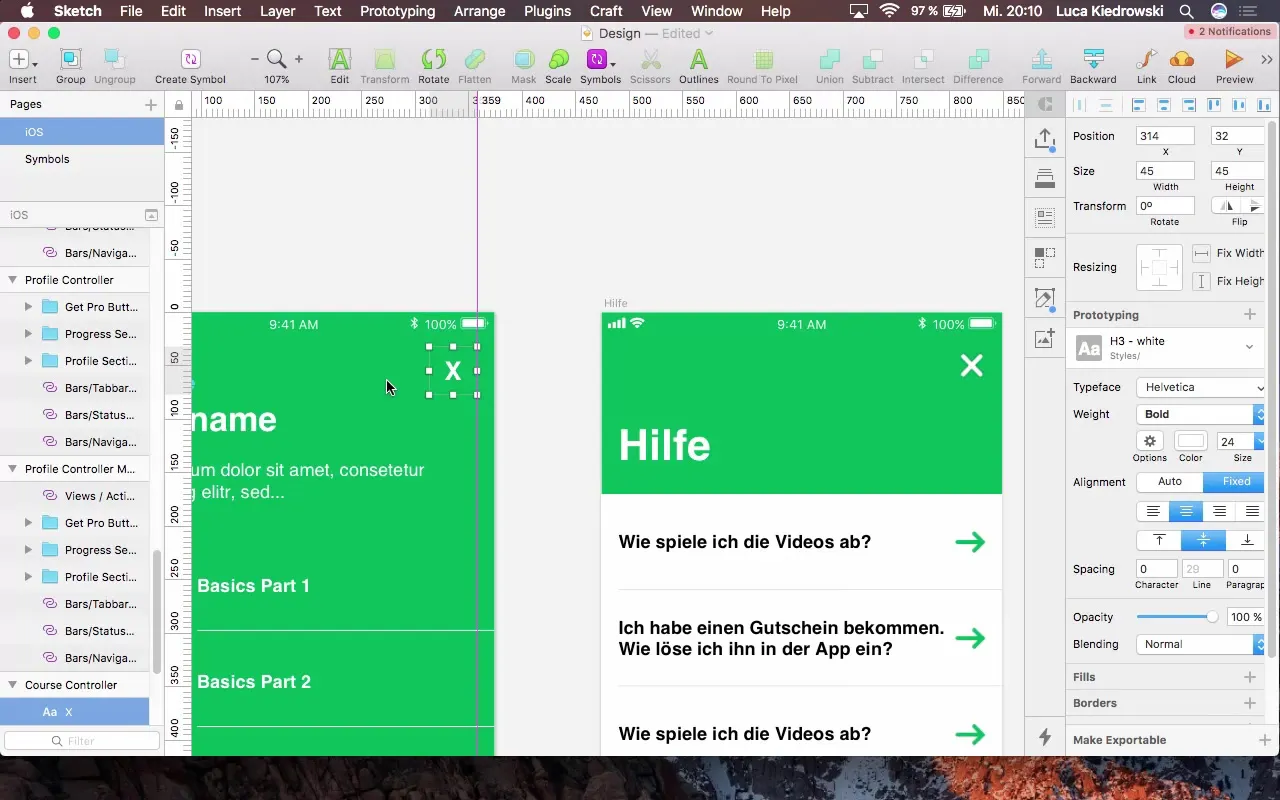
요약 – 당신의 앱에 도움말 섹션 만들기 안내
앱에 도움말 섹션을 만드는 것은 세심한 계획과 일관된 디자인이 필요합니다. 이 단계별 안내를 통해 사용자에게 매력적이고 기능적인 도움 환경을 만드는 방법을 알게 되었습니다.
자주 묻는 질문
내 앱에서 도움말 섹션을 어떻게 사용하나요?도움말 섹션은 자주 묻는 질문에 대한 답변을 제공하며, 피드백을 제공할 수 있게 합니다.
피드백 버튼의 목적은 무엇인가요?피드백 버튼은 사용자가 앱 사용 중에 겪은 질문이나 문제를 보고할 수 있는 기회를 제공합니다.
FAQ를 어떻게 수정하나요?언제든지 편집기에서 FAQ를 업데이트하고 수정하여 관련성을 유지할 수 있습니다.
내 앱에 적합한 글꼴을 어떻게 선택하나요?글꼴은 읽기 쉬워야 하고 앱의 전체 디자인 컨셉과 잘 어울려야 합니다.
내 도움이 되는 섹션에 사용자 아이콘이나 이미지를 사용할 수 있나요?예, 도움말 섹션을 개인화하고 시각적으로 매력적으로 만들기 위해 사용자 아이콘이나 이미지를 추가할 수 있습니다.


